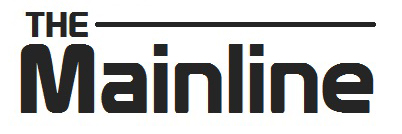Има много начини да конвертирате PDF документ в желания от вас формат. Може да използвате онлайн услуга или програма, която сте инсталирали на компютъра си. В тази връзка е добре да знаете, че въпреки че онлайн услугите за преобразуване на PDF файлове са удобни, те не покриват нуждите ни за поверителност и сигурност, тъй като трябва да качим нашите файлове на сървъра на компанията, която ги поддържа. Ето защо е препоръчително да се използва настолен софтуер.
В списъка по-долу ще откриете препоръките на Any Software Tools за най-добрият Windows 10 софтуер за конвертиране на PDF документи. Независимо дали искате да конвертирате PDF в Word, Excel, PowerPoint или искате да направите сканиран PDF файл редактируем, те ще са ви от полза.
Имате ли нужда от софтуер за конвертиране на PDF документи?
PDF е съкратено от Portable Document Format. Това е може би най-популярният файлов формат, използван за бизнес цели. Но докато преглеждането и отварянето на PDF файлове е лесна задача, редактирането им съвсем не е. Причината, поради която PDF файловете са трудни за редактиране е, че те са основно изображения, а това означава, че има много ограничения, ако искате да ги коригирате по някакъв начин.
Вероятно получавате много PDF файлове, по които искате да направите някои промени – извличане на графика с данни, добавяне на няколко думи, поставяне на изображение и други подобни. В такива моменти ви е необходима програма за конвертиране на PDF. За щастие, има много начини за конвертиране на PDF файлове, които могат да бъдат класифицирани в две категории:
1. Услуги за онлайн конвертиране на PDF файлове
Това са основно уеб инструменти, които ви позволяват да качите PDF файла на отдалечен сървър и след няколко секунди или минути ще имате налична версия за изтегляне. Онлайн конвертирането е бързо и удобно. Най-добре е да се използва, когато трябва да конвертирате само няколко PDF файла, а съдържанието във файловете не е толкова лично или поверително. Този метод има някои недостатъци, сред които са това, че не обикновено не знаете къде ще се съхраняват качените от вас файлове, дали те ще бъдат изтрити правилно, без да оставят следи, или дали качеството на преобразуване е сравнително ниско в сравнение с това на настолния софтуер.
2. Настолен софтуер за конвертиране на PDF файлове
На първо място, ще трябва да изтеглите и инсталирате такъв софтуер на вашия компютър. След като го инсталирате, можете да го използвате без интернет връзка. Това означава, че преобразуваните документи са на по-сигурно място, тъй като вие контролирате процеса. Освен това, качеството на преобразуваните файлове е по-високо.
Какво трябва да имате предвид когато избирате софтуер за конвертиране на PDF документи?
1. Поддържани файлови формати
Трябва да се поддържат най-често използваните файлови формати като Microsoft Office Word, Excel, PowerPoint, текстови, изображения и други.
2. Качество на конвертирания файл
Качеството на преобразуваните файлове трябва да бъде възможно най-високо, а съдържанието в тях в идеалния случай трябва да е идентично с оригиналния PDF файл. PDF конверторът, който сте избрали, трябва да може да запази цялото форматиране от изходните PDF файлове, така че да няма загуба на никакви данни и всичко да е непокътнато и редактируемо.
3. Оптично разпознаване на символи (OCR)
Способността за прилагане на OCR технология е важна, ако вашите PDF файлове са сканирани изображения. OCR е в състояние да извлича текста в сканираните PDF файлове и да ги експортира в действително четими текстове. След това можете да редактирате всеки текст в преобразуваните файлове.
4. Скорост на преобразуване
Очевидно не искате да отделите половин час за нещо толкова елементарно. Една мощна програма за преобразуване на PDF файлове трябва да може бързо да обработва вашите заявки за конвертиране и да експортира преобразувани файлове незабавно.
5. Съвместимост с Windows 10
Повечето компютри работят с Windows 10, така че, ако една програма не може да бъде инсталирана или стартирана на нашия Windows 10 компютър, не се занимавайте с нея.
6. Цялостен дизайн
Избраният от вас софтуер трябва да предлага ясен потребителски интерфейс с лесни за разбиране текстови / визуални инструкции, за да можете да завършите работата си без нужда от обучение.
7. Пакетен режим и режим за частично преобразуване
Програмата трябва да работи както в пакетен режим, така и в режим за частично преобразуване. Причината е, че понякога може да искате да конвертирате само един PDF файл, а друг път да ви се налага да преобразувате множество файлове в различни формати.
8. Цена
Ценовият диапазон за PDF конверторите е широк – от безплатни до такива, чиято цена достига няколкостотин долара. В тази връзка, Adobe Acrobat е страхотен софтуер, но за повечето хора е твърде скъп, затова трябва да заплатите за такава програма, която предлага най-необходимите ви функции.
9. Поддръжка и помощ
Някои програми са доста трудни за използване. Така че, би било хубаво ако имате въпроси, докато използвате софтуера да може да се свържете с екипа по поддръжката и да ги зададете.
Най-добрият Windows 10 софтуер за конвертиране на PDF документи
Всички програми по-долу са съвместими с най-новата версия на Windows 10. Някои са безплатни за изтегляне или използване, докато за други се изисква да платите. Тези програми се използват най-вече за целите на конвертирането.
1. Adobe Acrobat PDF Converter
.png)
Adobe Acrobat е една от най-добрите опции, но софтуерът не е никак евтин, а и може да имате нужда от обучение за това как да го използвате, тъй като предлага богат набор от опции.
2. ABBYY FineReader
.png)
ABBYY FineReader ви позволява да конвертирате сканирани хартиени документи, изображения и PDF файлове в Word, Excel и други файлови формати, тъй като поддържа технологията OCR. ABBYY FineReader може да се похвали с 99,8% степен на точност, този инструмент запазва оформлението и структурата на документа и гарантира превъзходни резултати.
3. PDFelement
.png)
PDFelement е мощна програма с удобен за потребителя интерфейс. Ако трябва да конвертирате вашия PDF файл в множество формати, това е друг чудесен избор. Можете да създадете конвертирани файлове с оригиналното форматиране, без да променяте начина, по който се показват шрифтовете или изображенията.
4. Soda PDF
.png)
Soda PDF ви дава достъп до функции си от всякъде, на всяко устройство. В много отношения този инструмент служи като евтина алтернатива на Adobe Acrobat. Той поддържа защита на файловете с 256-битова AES парола. Можете също да използвате Soda PDF, за да архивирате лесно съдържанието си в облачни услуги като OneDrive, Google Drive и Dropbox.
5. PDF Architect
.png)
PDF Architect е друг конвертор, който може да се похвали с много ценни функции за много конкурентна цена. Този PDF конвертор е добър избор за малките компании, които обработват поверителни данни, тъй като можете да го използвате, за да активирате криптиране, редакции, разрешения и цифрови подписи.
6. Nitro PDF Converter
.png)
Това е друга достойна алтернатива на Adobe Acrobat. Този инструмент ви позволява да запазите своите оформления при конвертирането в други формати. Можете също да използвате Nitro PDF, за да превърнете прикачени файлове и медийни файлове в PDF файлове и да ги архивирате за лесен достъп. Други атрактивни функции, които се предлагат с този конвертор включват възможността да конвертирате няколко файла наведнъж и функцията за проверка на правописа.
7. Power PDF
.png)
Ако имате малък бизнес, който изисква честото използване на PDF конвертор, гъвкавостта на Power PDF може да бъде това, което търсите, тъй като този инструмент ви позволява да редактирате, комбинирате и сглобявате файлове с лекота.
Вижте как да редактираме PDF файлове